Создание простейшего клиент-серверного приложения в делфи. Создание клиент-сервера в Delphi
Итак, сначала о компоненте сервера IdTCPServer (закладка Indy Servers ). Для использования возможностей сервера этот компонент нужно поместить на форму (компонент неотображаемыи). При настройке компонента полезными являются следующие его свойства:
- Active - активизирует или деактивизирует сервер (по умолчанию False );
- Bindings - настраивает серверные сокеты (присоединяет их к определенно му порту компьютера, позволяет задавать диапазон IP-адресов и портов клиентов при помощи диалогового окна настройки свойства Binding ;
- ListenQueue - численное значение, ограничивающее максимальное количество запросов на установление соединения от клиентов в очереди;
- MaxConnections - позволяет ограничить максимальное количество клиентов, присоединенных к серверу;
Рассмотрим несколько подробнее настройку серверных гнезд с использованием свойства Bindings . Так, на рис. 1 показано, как при помощи диалогового окна свойства Binding настроить сервер на обслуживание клиентов с любыми IP-адресами, при этом серверный сокет присоединяется к порту 12340.
Рис. 1. Настройка свойства Binding .
На этом настройку сервера можно и завершить (хотя здесь используются далеко не все возможности компонента IdTCPServer ). Основная же работа сервера при обработке запросов клиентов может реализоваться в обработчике события OnExecute . В этот обработчик передается ссылка на объект TIdContext - поток, ассоциированный с клиентом, присоединенным к серверу. Посредством этого объекта (а точнее, его свойства Connection ) можно получать и отправлять данные, а также получать и устанавливать множество полезных параметров соединения. Первый пример использования объекта TIdContext при обработке запроса клиента приведен в листинге 1.
Теперь рассмотрим, как сконфигурировать клиент (IdTCPClient - закладка Indy Clients ), чтобы он был способен взаимодействовать с нашим сервером. Чтобы использовать компонент ТСР-клиента, достаточно поместить его на форму (компонент также неотображаемый).
После этого как минимум нужно настроить следующие его свойства (остальные упоминаются по мере необходимости в приведенных далее примерах):
- Host - имя или IP-адрес компьютера, на котором запущен сервер;
- Port - номер порта, к которому присоединен серверный сокет.
Вообще, даже эти свойства на этапе разработки формы настраивать не обязательно. Приложение получается гораздо более гибким, если давать, например, пользователю возможность выбрать (или ввести) имя или адрес сервера.
Простой обмен данными
В начале работы с описанными в предыдущем разделе компонентами IdTCPServer и IdTCPClient рассмотрим создание несложного клиент-серверного приложения, клиентская и серверная части которого выполняют следующие функции.
- Клиентское приложение соединяется с сервером и отправляет ему введенную пользователем строку, ждет ответа, выводит полученный от сервера текст, отсоединяется от сервера.
- Серверное приложение принимает строку от клиентского приложения и посылает ответ (также текстовый), после чего разрывает соединение. Плюс к этому ведется подсчет количества обслуженных клиентов и запоминается IP-адрес компьютера, с которого пришел последний запрос.
Реализация как серверного, так и клиентского приложений в нашем случае предельно проста. Проект серверного приложения называется SimpleServer . Внешний вид формы сервера (во время работы приложения) представлен на рис. 2.

Текстовое поле (Edit ) с количеством обработанных запросов имеет имя txtCount , а текстовое поле с адресом последнего обслуженного компьютера названо txtFrom . Вся работа сервера заключается в обработке события Execute для компонента IdTCPServer , помещенного на форму (присоедините этот компонент к порту 12340 и установите значение свойства Active = True ) (листинг 1).
Листинг 1. Реализация простого сервера
Procedure TForm1.FormCreate(Sender: TObject); begin section:= TCriticalSection.Create; end; procedure TForm1.IdTCPServer1Execute(AContext: TIdContext); var strText: String; begin //Принимаем от клиента строку strText:= AContext.Connection.Socket.ReadLn; //Отвечаем AContext.Connection.Socket.WriteLn("Took the line: " + strText); //Обновим сведения на форме сервера (сервер многопоточный, //поэтому используем синхронизацию section.Enter; Inc(processed, 1); txtCount.Text:= IntToStr(processed); txtFrom.Text:= AContext.Connection.Socket.Binding.PeerIP; section.Leave; //Закрываем соединение с пользователем AContext.Connection.Disconnect; end;
При ответе клиенту сервер только повторяет принятую от него строку с добавлением текста "Принял: " в начало строки.
Анализируя листинг 1 , можно заметить, что даже в рассматриваемом простейшем сервере пришлось применить синхронизацию при обновлении внешнего вида формы при помощи критической секции (необходимо дополнительно добавить имя модуля SyncObjs в секцию uses ).
Теперь рассмотрим реализацию клиентской части (проект SimpleClient ). Внешний вид клиентского приложения приведен на рис. 2.

Естественно, что для работы клиентского приложения на форму помещен экземпляр компонента IdTCPClient (его имя - IdTCPClient1 ). Свойству Port этого компонента нужно присвоить значение 12340. Текстовое поле (Edit ) для ввода строки, подлежащей отправке не сервер, имеет имя txtMessage . Текстовое поле (Edit ), в которое вводится имя или адрес сервера, названо txtServer . Поле со строками ответов (Memo ) имеет имя txtResults .
Вся работа клиентского приложения выполняется при нажатии кнопки Обработать . Текст соответствующего обработчика приведен в листинге 2 .
Листинг 2. Реализация простого клиента
Procedure TForm1.Button1Click(Sender: TObject); begin //Соединяемся с сервером и посылаем ему введенную команду IdTCPClient1.Host:= txtServer.Text; IdTCPClient1.Connect; IdTCPClient1.Socket.WriteLn(txtMessage.Text); txtMessage.Text:= ""; //Ожидаем ответ и закрываем соединение txtResults.Lines.Append(IdTCPClient1.Socket.ReadLn); IdTCPClient1.Disconnect; end;
Все, теперь можно запускать сервер и клиенты (на произвольном количестве компьютеров) и понаблюдать за результатами их работы. Только не забудьте запустить сервер до того, как будете обращаться к нему с помощью программы-клиента.
Исходный код . Выполнен на Delphi XE.
Слежение за компьютером по сети (IdTCPServer, IdTCPClient)
Теперь рассмотрим более интересный пример использования сетевых компонентов IdTCPServer и IdTCPCLient , который может быть полезен для людей, имеющих отношение к администрированию компьютеров сети.
Серверная программа предварительно запускается на наблюдаемом компьютере. В этом примере программа-сервер позволяет клиентской программе получать следующие сведения о компьютере, на котором она (программа-сервер) запущена:
- разрешение монитора;
- глубину цвета для монитора;
- полноразмерную копию экрана;
- копию экрана, уменьшенную (или увеличенную) до заданных размеров.
Для получения указанных сведений про грамма-клиент должна послать серверу следующие строковые значения:
- get_screen_width - для получения ширины и get_screen_height -для получения высоты экрана в пикселах;
- get_screen_colors - для получения значения установленной для монитора глубины цвета (бит на точку);
- get_screen - для получения полноразмерной копии экрана;
- get_screen: X, Y - для получения копии экрана, приведенной к размеру Х х Y .
Сначала рассмотрим реализацию сервера (проект SpyServer ). Весь код, обеспечивающий работу сервера, помещен в модуле Unit1.pas формы Form1 . Обработчик запросов клиентов - главная процедура для сервера - приводится в листинге 3.
Листинг 3. Обработчик клиентских запросов
Procedure TForm1.IdTCPServer1Execute(AThread: TIdPeerThread); var strText: String; width, height, i: Integer; dc: HDC; begin //принимаем от клиента строку strText:= AThread.Connection.ReadLn; //определяем, что нужно выполнить if strText = "get_screen_height" then //возвратим высоту экрана AThread.Connection.WriteInteger(Screen.Height) else if strText = "get_screen_width" then //возвратим ширину экрана AThread.Connection.WriteInteger(Screen.Width) else if strText = "get_screen_colors" then begin //возвратим количество бит на точку dc:= GetDC(0); AThread.Connection.WriteInteger(GetDeviceCaps(dc, BITSPIXEL)); ReleaseDC(0, dc) end else if strText = "get_screen" then //возвратим полноразмерную копию экрана SendScreen(Screen.Width, Screen.Height, AThread.Connection) else begin //строка вида "get_screen:x, y" //Определим значени высоты и ширины переданные пользователем strText:= Copy(strText, 12, Length(strText) - 11); i:= Pos(",", strText); //положение запятой width:= StrToInt(Copy(strText, 1, i - 1)); height:= StrToInt(Copy(strText, i+1, Length(strText) - i)); //возвратим копию экрана SendScreen(width, height, AThread.Connection); end; end;
Используемая в листинге 3 процедура SendScreen, отправляющая клиенту копию экрана, приведена в листинге 4.
Листинг 4. Снятие копии экрана
//процедура снимает копию экрана, приводит полученное //изображение к заданному размеру и отправляет //преобразованное изображение клиентской программе procedure SendScreen(width1: Integer; height1: Integer; Connection: TIdTCPServerConnection); var ScreenCopy: TCanvas; gr: TBitmap; stream: TMemoryStream; rcDest, rcSource: TRect; begin rcDest:= Rect(0,0,width1,height1); //конечный размер изображения rcSource:= Screen.DesktopRect; //исходный размер изображения //создаем канву и присоединяем ее к контексту Рабочего стола ScreenCopy:= TCanvas.Create; ScreenCopy.Handle:= GetDC(0); //создаем объект для хранения копии экрана и копируем изображение gr:= TBitmap.Create; gr.Height:= height1; gr.Width:= width1; gr.Canvas.CopyRect(rcDest, ScreenCopy, rcSource); ReleaseDC(0, ScreenCopy.Handle); //сохраняем изображение в поток данных stream:= TMemoryStream.Create; gr.SaveToStream(stream); //отправляем изображение клиенту Connection.WriteStream(stream, true, true); stream.Clear; stream.Free; gr.Free; end;
Как можно увидеть, даже самая сложная операция рассматриваемого сервера - копирование изображения - реализуется довольно просто благодаря наличию такого стандартного класса, как TMemoryStream .
Компонент IdTCPServer (с именем IdTCPServer1 ) в этом примере присоединен к порту 12341 (не забудьте также установить свойство Active = True ).
Теперь о реализации клиентского приложения (проект SpyClient ). Внешний вид формы (Form1 ) клиента во время работы приводится на рис. 3 (видно, что пользователь наблюдаемого компьютера только что проиграл в игру Сапер).

Описания, имена и значения настроенных вручную свойств самых важных компонентов формы клиента приведены в таблице 1.
Таблица 1. Основные компоненты формы клиента слежения и их свойства
Работа клиентского приложения начинается с соединения с сервером. Код, отвечающий за эту опреацию, приведен в листинге 5.
Листинг 5.Соединение с сервером
Procedure TForm1.cmbConnectClick(Sender: TObject); begin if cmbConnect.Caption = "Подключиться" then begin if txtServer.Text = "" then //не введено имя сервера MessageDlg("Введите имя машины-сервера в текстовом поле", mtInformation, , 0) else begin //подключаемся к серверу IdTCPClient1.Host:= txtServer.Text; try IdTCPClient1.Connect; except MessageDlg("Не удается соединиться с указанным сервером", mtError, , 0); Exit; end; end end else //отключаемся от сервера IdTCPClient1.Disconnect; end;
Если соединение с сервером произошло успешно, то выполняется обработчик TForm1.IdTCPClient1Connected , подготавливающий приложение-клиент к периодическим запросам данных с сервера (листинг 6).
Листинг 6. Действия выполняемые при соединении с сервером
Procedure TForm1.IdTCPClient1Connected(Sender: TObject); begin txtServer.Enabled:= False; cmbConnect.Caption:= "Отключиться"; //начинаем периодически запрашивать данные с сервера Timer1.Enabled:= True; //выполним первый запрос, не дожидаясь срабатыввания таймера Timer1Timer(nil); end;
При отсоединении от сервера также выполняются действия, прекращающие периодические запросы данных и переводящие клиент в состояние ожидания подключения (первоначальное состояние программы) (листинг 7).
Листинг 7. Действия при отсоединении от сервера
Procedure TForm1.IdTCPClient1Disconnected(Sender: TObject); begin txtServer.Enabled:= True; cmbConnect.Caption:= "Подключиться"; Timer1.Enabled:= False; end;
Самой сложной частью клиентского приложения является обработка данных, присылаемых сервером. Клиентское приложение запрашивает данные по таймеру и обрабатывает полученные данные так, как показано в листинге 8.
Procedure TForm1.Timer1Timer(Sender: TObject); var stream: TMemoryStream; begin //запрашаваем у сервера данные о наблюдаемом компьютере with (IdTCPClient1) do begin //...разрешение WriteLn("get_screen_width"); WriteLn("get_screen_height"); lblResolution.Caption:= IntToStr(ReadInteger) + "x" + IntToStr(ReadInteger); //...глубина цвета WriteLn("get_screen_colors"); lblColors.Caption:= IntToStr(ReadInteger); //...копия экрана //.....1-й вариант - копирование экрана без сжатия //WriteLn("get_screen"); //.....2-й вариант - сжатие на стороне сервера WriteLn("get_screen:" + IntToStr(imgScreen.Width) + "," + IntToStr(imgScreen.Height)); //....получаем данные stream:= TMemoryStream.Create; ReadStream(stream); stream.Position:= 0; //....формируем изображение imgScreen.Picture.Bitmap.LoadFromStream(stream); stream.Clear; stream.Free; end; end;
В тексте листинга 8 создано большое количество комментариев, поэтому дополнительно пояснять его нет смысла. Остановимся лишь на том, зачем в процедуре TForm1.Timer1Timer предусмотрено два варианта получения изображения с сервера.
Все дело в том, что сжатие (в нашем примере разрешение экрана наблюдаемого компьютера больше размера компонента imgScreen ) на стороне сервера требует от компьютера, на котором запущено серверное приложение, большего процессорного времени на снятие копии экрана. Это снижает нагрузку на сеть при передаче изображения, а также экономит ресурсы компьютера-клиента. Но качество сжатого изображения в этом случае получается несколько хуже, чем когда мы предоставляем компоненту Image возможность масштабировать изображение самостоятельно.
Если же не использовать сжатие изображения на сервере, возрастает нагрузка на сеть при передаче полноразмерной копии экрана, а вся работа по сжатию изображения возлагается на компонент imgScreen (то есть дополнительно тратится процессорное время на компьютере клиента). При большом разрешении экрана наблюдаемого компьютера (или при наблюдении сразу за несколькими компьютерами) машина клиента, если она недостаточно мощная, может начать весьма ощутимо "тормозить". Качество сжатого изображения при этом получается более высоким.
В качестве более-менее эффективного решения можно предложить использовать большие промежутки времени между запросами данных с сервера слежения с масштабированием изображения на серверной стороне (если только машина сервера не является очень маломощной).
Исходный код . Выполнен на Delphi 7.
Раз приложение простейшее, то я решил использовать БД MS Jet 4.0 (проще говоря БД MS Access). Это решение вызвано тем что Jet (прошу не путать с MS Access) является бесплатным продуктом и поставляется вместе с MS Windows (то бишь для работы нашей программы ненужно устанавливать на компьютер клиента сам Access). Да и редактор БД очень неплохой, и ядро поддерживает кучу типов полей для удовлетворения самых извращенных желаний при хранении данных.
Итак создадим новую БД, назовем ее Test и сохраним ее в папке C:\ClientServer\Server\Data (процесс создания новой БД в Аксесе я, по понятным, причинам опускаю, и приведу только структуру таблиц - входящих в нашу базу).
1. Таблица первая, назовем ее First (ну не литератор я!)
2. Таблица вторая, а назовем ее уже по хитрому - Second
Ну вот, как бы, с базой и все.
| 2. Программа |
Созданим новое приложение и сохраним его под именем Server в папке C:\ClientServer\Server. Добавим в приложение Remote Data Module с вкладки Multitier репозитария (Рис. 1).
При добавлении RDM мастер добавления запросит параметры данного модуля - там введем имя нашего сервера "Test".

Все остальное оставим без изменений. После нажатия кнопки "Ок" в проекте появится форма подобная обычному дата модулю с именем Test. Сохраним ее под именем RDMFrm.pas .
 Выложим на нее компоненты ADOConnection (одна штука), ADOTable и DataSetProvider (по две штуки). Компоненты ADOTable и DataSetProvider обзовем - adotFirst, adotSecond, dspFirst и dspSecond соответственно.
По двойному клику на компоненте ADOConnection вывалится мастер Connection String. Выбераем пункт "Use Connection String" и нажимаем кнопочку Build. В появившемся окне "Свойства связи с данными" выберем пункт "Microsoft Jet 4.0 OLE DB Provider" и нажмем кнопку "Далее". На владке "Подключение" введем путь к БД, нажмем кнопочку "Проверить подключение" и получим сообщение что проверка подключения выполнена. После чего закроем мастер путем нажатия на кнопке ОК. Еще у компонента ADOConnection свойство есть LoginPrompt, которое установим в False и Connected - True.
У компонетов ADOTable свойство Connection установим равным ADOConnection путем выбора из выпадающего списка. Свойство TableName установим в First и Second соответсвенно. Свойство CursorType - ctDynamic, свойство TableDirect - True. Вызвать FieldsEditor и добавить туда все поля.
Выложим на нее компоненты ADOConnection (одна штука), ADOTable и DataSetProvider (по две штуки). Компоненты ADOTable и DataSetProvider обзовем - adotFirst, adotSecond, dspFirst и dspSecond соответственно.
По двойному клику на компоненте ADOConnection вывалится мастер Connection String. Выбераем пункт "Use Connection String" и нажимаем кнопочку Build. В появившемся окне "Свойства связи с данными" выберем пункт "Microsoft Jet 4.0 OLE DB Provider" и нажмем кнопку "Далее". На владке "Подключение" введем путь к БД, нажмем кнопочку "Проверить подключение" и получим сообщение что проверка подключения выполнена. После чего закроем мастер путем нажатия на кнопке ОК. Еще у компонента ADOConnection свойство есть LoginPrompt, которое установим в False и Connected - True.
У компонетов ADOTable свойство Connection установим равным ADOConnection путем выбора из выпадающего списка. Свойство TableName установим в First и Second соответсвенно. Свойство CursorType - ctDynamic, свойство TableDirect - True. Вызвать FieldsEditor и добавить туда все поля.
Вот на этом процесс создания примитивного MIDAS сервера можно считать завершенным.
Чтобы зарегистрировать сервер в подсистеме DCOM нужно запустить приложение с параметром /regserver - Server.exe /regserver.
И последний штрих, это приложение СокетСервер от Борланда, которое находится в папке Delphi?/Bin/scktsvr.exe. Для того чтобы клиент мог видеть сервер нужно запустить scktsvr.exe (если у вас установлена Win NT/w2k/XP то можно это приложение зарегистрировать как службу, для этого его нужно запустить с параметром scktsvr.exe /install)
2.2. Приложение клиент
Создадим новое приложение, и сохраним его в папке C:\ClientServer\Client под именем Client. Разместим на главной форме по два компонента ClientDataSet(обзовем их cdsFirst, cdsSecond), DataSource(обзовем их dsFirst, dsSecond), DBGrid(обзовем их dbgFirst, dbgSecond) один компонент SocetConnection.
SocetConnectionЕсли вы все сделали правильно, то при установке свойства Connected в True, должно запустится приложение сервер.
ClientDataSetЗапустим Редактор Полей (двойной клик по компоненту) и занесем туда все поля. Для компонентов ClientDataSet напишем обработчик sdsAfterPost
И подставим его на обработку события AfterPost обоих ClientDataSet"ов.DataSource
|
DBGrid
|
Запустим Редактор колонок (двойной клик по компоненту) и занесем туда все поля.
Положим на форме возле Гридов по кнопке и в обработчик onClick запишем.
Итак создадим новую БД, назовем ее Test и сохраним ее в папке C:\ClientServer\Server\Data (процесс создания новой БД в Аксесе я, по понятным, причинам опускаю, и приведу только структуру таблиц - входящих в нашу базу).
1. Таблица первая, назовем ее First
2. Таблица вторая, а назовем ее уже по хитрому - Second
Ну вот, как бы, с базой и все.
Программа
2.1. Приложение сервер.
Созданим новое приложение и сохраним его под именем Server в папке C:\ClientServer\Server. Добавим в приложение Remote Data Module с вкладки Multitier репозитария (Рис. 1).
Рис. 1 Репозитарий с выделенным Remote Data Module.
При добавлении RDM мастер добавления запросит параметры данного модуля - там введем имя нашего сервера "Test".
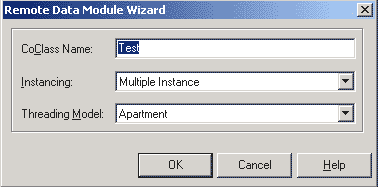
Все остальное оставим без изменений. После нажатия кнопки "Ок" в проекте появится форма подобная обычному дата модулю с именем Test. Сохраним ее под именем RDMFrm.pas .
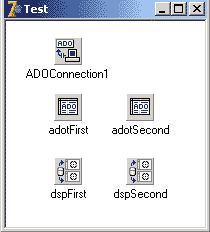
Выложим на нее компоненты ADOConnection (одна штука), ADOTable и DataSetProvider (по две штуки). Компоненты ADOTable и DataSetProvider обзовем - adotFirst, adotSecond, dspFirst и dspSecond соответственно. По двойному клику на компоненте ADOConnection вывалится мастер Connection String. Выбераем пункт "Use Connection String" и нажимаем кнопочку Build. В появившемся окне "Свойства связи с данными" выберем пункт "Microsoft Jet 4.0 OLE DB Provider" и нажмем кнопку "Далее". На владке "Подключение" введем путь к БД, нажмем кнопочку "Проверить подключение" и получим сообщение что проверка подключения выполнена. После чего закроем мастер путем нажатия на кнопке ОК. Еще у компонента ADOConnection свойство есть LoginPrompt, которое установим в False и Connected - True. У компонетов ADOTable свойство Connection установим равным ADOConnection путем выбора из выпадающего списка. Свойство TableName установим в First и Second соответсвенно. Свойство CursorType - ctDynamic, свойство TableDirect - True. Вызвать FieldsEditor и добавить туда все поля.
У компонентов DataSetProvider:
Вот на этом процесс создания примитивного MIDAS сервера можно считать завершенным. Чтобы зарегистрировать сервер в подсистеме DCOM нужно запустить приложение с параметром /regserver - Server.exe /regserver.
И последний штрих, это приложение СокетСервер от Борланда, которое находится в папке Delphi?/Bin/scktsvr.exe. Для того чтобы клиент мог видеть сервер нужно запустить scktsvr.exe (если у вас установлена Win NT/w2k/XP то можно это приложение зарегистрировать как службу, для этого его нужно запустить с параметром scktsvr.exe /install)
2.2. Приложение клиент
Создадим новое приложение, и сохраним его в папке C:\ClientServer\Client под именем Client. Разместим на главной форме по два компонента ClientDataSet(обзовем их cdsFirst, cdsSecond), DataSource(обзовем их dsFirst, dsSecond), DBGrid(обзовем их dbgFirst, dbgSecond) один компонент SocetConnection.
SocetConnection
Если вы все сделали правильно, то при установке свойства Connected в True, должно запустится приложение сервер.
ClientDataSet
Запустим Редактор Полей (двойной клик по компоненту) и занесем туда все поля. Для компонентов ClientDataSet напишем обработчик sdsAfterPost
Procedure TMainForm.cdsAfterPost(DataSet: TDataSet);
begin
with (DataSet as TClientDataSet) do begin
if State in then
try
ApplyUpdates(0);
Refresh;
except
raise EDatabaseError.Create("Ошибочка вышла");
end;
end;
end;
И подставим его на обработку события AfterPost обоих ClientDataSet"ов.
DataSource
|
DBGrid
|
Запустим Редактор колонок (двойной клик по компоненту) и занесем туда все поля.
Положим на форме возле Гридов по кнопке и в обработчик onClick запишем:
- для dbgFirst - cdsFirst.Post
- dbgSecond - cdsSecond.Post
Все. Закрываем Делфи (для чистоты эксперимента). И запускаем приложение клиент. Если вы все сделали правильно то вы должны увидеть нечто подобное этому

Если статья получит отзывы и заслужит интерес у читателей, то продолжение не заставит себя долго ждать.
Отправить свою хорошую работу в базу знаний просто. Используйте форму, расположенную ниже
Студенты, аспиранты, молодые ученые, использующие базу знаний в своей учебе и работе, будут вам очень благодарны.
Размещено на http://www.allbest.ru/
КОНТРОЛЬНАЯ РАБОТА
Разработка приложения «клиент-сервер» в D elphi
Обзор компонент
Для работы с ADO на вкладке компонентов ADO есть шесть компонентов: TADOConnection, TADOCommand, TADODataSet, TADOTable, TADOQuery, TADOStoredProc.
Рис. 1. Палитра компонент ADO
TADOConnection используется для указания базы данных и работы транзакциями.
TADOTable - таблица доступная через ADO.
TADOQuery - запрос к базе данных. Это может быть как запрос, в результате которого возвращаются данные и базы (например, SELECT), так и запрос, не возвращающий данных (например, INSERT).
TADOStoredProc - вызов хранимой процедуры.
TADOCommand и TADODataSet являются наиболее общими компонентами для работы с ADO, но и наиболее сложными в работе. Оба компонента позволяют выполнять команды на языке провайдера данных (так в ADO называется драйвер базы данных).
Разница между ними в том, что команда, исполняемая через TADODataSet, должна возвращать набор данных и этот компонент позволяет работать с ними средствами Delphi (например, привязать компонент типа TDataSource). А компонент TADOCommand позволяет исполнять команды не возвращающие набор данных, но не имеет штатных средств Delphi для последующего использования возвращенного набора данных.
Очевидно, что все компоненты должны связываться с базой данных. Делается это двумя способами либо через компонент TADOConnection либо прямым указанием базы данных в остальных компонентах. К TADOConnection остальные компоненты привязываются с помощью свойства Connection, к базе данных напрямую через свойство ConnectionString.
программирование база данные алгоритм
Таблица 1. Основные компоненты вкладки ADO
|
Название |
Основные свойства |
Комментарии |
|
|
Отвечает за связь с БД |
ConnectionString |
Содержит настройки для соединения с БД. |
|
|
используется для указания того, нужно ли выводить диалоговое окно, предназначенное для ввода идентификатора пользователя и пароля при соединении с базой данных; |
|||
|
указывает активность соединения: True означает соединение открыто, False-закрыто; |
|||
|
Основные методы |
Комментарии |
||
|
используется для запуска новой транзакции и возвращает уровень вложенных транзакций; |
|||
|
закрывает открытое в текущий момент соединение |
|||
|
записывает в базу данных все изменения, произведенные текущей транзакцией, и завершает ее |
|||
|
используется для выполнения запросов или хранимых процедур. Исполняемый оператор передается данному методу через параметр; |
|||
|
открывает соединение с источником данных, заданным в ConnnectionString |
|||
|
отменяет все изменения, произведенные со времени последнего вызова метода BeginTrans, и завершает транзакцию без сохранения изменений. |
|||
|
Основные свойства |
Комментарии |
||
|
TADOQuery Предназначен для работы с запросами |
|||
|
Предназначен для работы с хранимыми процедурами |
Cодержит имя компонента ADOConnection |
||
|
Содержит имя хранимой процедуры |
Алгоритм работы
1. Создаем новый DataModule, Выбираем пункт меню File\New\DataModule. Называем его DM.
Кидаем на DM компоненты ADOConnection, ADOQuery и три штуки ADOStoredProcedure. Как это выглядит смотри на рис.2
Рис.2 Вид DM
2. Настроить свойства компонентов
ADOConnection - смотри методичку.
ADOQuery 1 переименовываем в QVrash и в свойстве SQL пишем запрос:
Select * from Vrash
Свойство Connection - ADOConnectionl.
Создать статические поля для QVrash.
Для компонента ADOStoredProcl устанавливаем следующие свойства
* Name - ASPInsVrash
* Connection - ADOConnection 1
* ProcedureName - MainInsert; 1
Если щелкнешь на свойстве Parameters, то увидишь те параметры, которые мы будем передавать в процедуру.
Для компонента ADOStoredProc2 устанавливаем следующие свойства
* Name - ASPEdVrash
* Connection - ADOConnectionl
* ProcedureName - MainEdit; 1
Для компонента ADOStoredProc3 устанавливаем следующие свойства
* Name - ASPDelVrash
* Connection - ADOConnectionl
* ProcedureName - MainDelete; 1
На форму 1 разместить компоненты DBGrid, два Button, DataSource, MainMenu
Рис3. Форма 1
Кнопки переименовать в соответствии с рисунком
Для кнопки Обновить код
DM.QVrash.Close; //обновить н/д
Создаём меню
Рис. 3. Меню «Правка»
Создаём форму для добавления/редактирования: Компоненты EDIT
Программный код для пункта меню на форме 1 - ДОБАВЛЕНИЕ
Form3.Edit1.text:="";
Form3.Edit2.text:="";
Form3.Edit3.text:="";
Form3.Edit4.text:="";
Form3.showmodal;
Программный код для кнопки на форме 3 - ВСТАВКА
B egin
showmessage("Заполнены не все поля");
E nd;
T ry
DM.ADOConnection1.BeginTrans;
with DM.ASPInsVrash do
Parameters.ParamByName("@ ID_Physician").Value:=StrToInt(Edit1.text);
Parameters.ParamByName("@ YYYY`).Value:=Edit2.Text;
Parameters.ParamByName("@YYYY ").Value:=Edit3.Text;
Parameters.ParamByName("@YYYY ").Value:=Edit4.text;
DM. ASPInsVrash.ExecProc;
E xcept
DM. QVrash.Close;
DM. QVrash.Open;
Размещено на http://www.allbest.ru/
Программный код для пункта меню на форме 1 - РЕДАКТИРОВАНИЕ
B egin //Редактирование
n:=DM. QVrash.XXXXX.Value;
DM. QVrash.Close;
DM. QVrash.Open;
DM. QVrash.Locate(XXXX,n,);
Form3.Label6.Caption:=IntToStr(DM.QVrash.XXXXXvalue);
Form3.Edit1.text:=inttostr(DM.QVrashYYYYYY.Value);
Form3.Edit2.text:=inttostr(DM.QVrashYYYYY.Value);
Form3.Edit3.text:=floattostr(DM.QVrashYYYYY.Value);
Form3.Edit4.text:=DateToStr(DM.QVrash.YYYY.Value);
Form3.Showmodal;
DM. QVrash.Close;
DM. QVrash.Open;
Программный код для кнопки на форме 3 - РЕДАКТИРОВАНИЕ
B egin
If (Edit1.text="") or (Edit2.Text="")or (Edit3.Text="") or (Edit4.Text="") then
B egin
ShowMessage("Заполнены не все поля");
E nd ;
T ry
DM.ADOConnection1.BeginTrans;
with DM.ASPEdVrash do
Parameters.ParamByName("@XXXX).Value:= DM.a QVrash.XXXXX.value;
Parameters.ParamByName("@YYYY).Value:=Edit1.text;
Parameters.ParamByName("@YYYYY).Value:=Edit2.Text;
Parameters.ParamByName("@YYYY").Value:=Edit3.Text;
Parameters.ParamByName("@YYYY).Value:=StrToDate(Edit4.text);
DM.ASPEd.ExecProc;
DM.ADOConnection1.CommitTrans;
E xcept
DM.ADOConnection1.RollbackTrans;
ShowMessage("Невозможно выполнить. Повторите.");
DM. QVrash.Close;
Программный код для пункта меню на форме 1 - УДАЛЕНИЕ
Begin // Удаление
if MessageDlg("Вы уверены что хотите удалить запись?", mtConfirmation,,0)=mrYes then
DM.ASPDel.Parameters.ParamByName("@XXXX).Value:=DM.ADOQuery1XXXXX.Value;
T ry
DM.ADOConnection1.BeginTrans;
DM.ASPDelVrash.ExecProc;
DM.ADOConnection1.CommitTrans;
E xcept
ShowMessage("Удаление не прошло!"+#13+"Запись заблокирована,либо уже удалена!");
DM.ADOConnection1.RollbackTrans;
E xit;
DM. QVrash.Close;
DM. QVrash.Open;
Размещено на Allbest.ru
Подобные документы
Разработка информационной системы административного управления. Выбор языка и среды программирования. Структура взаимодействия информации. Требования к программно-аппаратному окружению. Создание программы в Delphi и связывание ее с базой данных.
курсовая работа , добавлен 08.10.2015
Borland Delphi 7 как универсальный инструмент разработки, применяемый во многих областях программирования, функции: добавление информации об абитуриентах в базу данных, формирование отчетов. Рассмотрение и характеристика основных компонентов Delphi.
контрольная работа , добавлен 18.10.2012
Разработка программного обеспечения для работы с информацией и ее обработкой на языке программирования Delphi. Описание алгоритмов процедуры работы со стеком - добавление, удаление элементов, редактирование записи. Инструкция по использованию программы.
курсовая работа , добавлен 06.02.2013
Рассмотрение особенностей среды программирования Delphi, анализ клиент-серверной версии. Знакомство с библиотекой визуальных компонентов. Основные функции интеллектуального редактора. Характеристика требований к базам данных. Функции программы "Магистр".
дипломная работа , добавлен 10.03.2013
Характеристика системы программирования. Главные составные части Delphi. Интерфейс программного приложения. Результаты работы программы. Руководство системного программиста и оператора. Язык программирования Delphi, среда компилятора Borland 7.0.
курсовая работа , добавлен 29.05.2013
Написание программы для работы с клиентами средствами языка Delphi, которая предусматривает ввод, редактирование и удаление информации. Разработка алгоритма решения задачи, описание переменных, вспомогательных процедур, входных и выходных данных.
курсовая работа , добавлен 21.09.2010
Общая характеристика системы программирования Delphi, а также принципы создания ее компонентов. Описание значений файлов приложения, созданного с помощью Delphi. Структура и свойства библиотеки визуальных компонентов (Visual Component Library или VCL).
отчет по практике , добавлен 07.12.2010
Проектирование и создание пользовательского интерфейса и визуального программирования в среде Delphi. Система управления базой данных. Локальные и глобальное пользовательские представления. Анализ предметной области. Назначение форм и компонентов.
курсовая работа , добавлен 07.03.2014
История интегрированной среды разработки, версии Delphi. Организация библиотеки компонентов. Страница Additional, ряд часто используемых компонентов общего назначения. Исполняемый файл программы "Архиватор текстовых файлов", интерфейс приложения.
курсовая работа , добавлен 16.05.2017
Разработка программных продуктов на языке программирования Borland Delphi. Применяемые таблицы и связи между ними. Пользовательский интерфейс работы с базой данных. Алгоритм работы программы "Футбольные команды и игроки". Защита от ввода неверных данных.
выбрать меню: Component - Install Packages… - Add., далее нужно указать файл …\bin\dclsockets70.bpl.
Перейдем непосредственно к созданию проекта клиент-сервера, для начала на примере сетевого чата.
Сетевой чат на двух пользователей
Как правило, разработка любой программы начинается с определения задач, которые она должна выполнять, и определения уже на этом этапе нужных компонентов. Наша программа представляет собой чат на двоих пользователей, каждый из которых может быть как сервером, так и клиентом, значит, кидаем в форму компоненты ServerSocket и ClientSocket . Важным параметром для обоих является порт. Только при одинаковом значении свойства Port , связь между ними установится. Кинем в форму компонент Edit , чтобы оперативно изменять порт, назовем его PortEdit . Для соединения с сервером необходимо указывать IP сервера или его имя, поэтому кинем еще один Edit , назовем его HostEdit . Так же нам понадобятся еще два Edit "а для указания ника и ввода текста сообщения, назовем их NikEdit и TextEdit , соответственно. Текст принимаемых и отправляемых сообщений будет отображаться в Memo , кинем его в форму и назовем ChatMemo . Установим сразу вертикальную полосу прокрутки: ScrollBars = ssVertical , и свойство ReadOnly = True . Добавим клавиши управления Button : ServerBtn - для создания/закрытия сервера, ClientBtn - для подключения/отключения клиента к серверу, SendBtn - для отправки сообщений. Изменим Caption этих клавиш на "Создать сервер ", "Подключиться " и "Отправить ", соответственно. Последний штрих - добавим надписи Label для предания форме надлежащего вида (это по желанию).
Предупрежу сразу, проверок на корректность ввода значений в кодах не будет, поскольку это не есть главная цель. Проверки без труда вы можете прописать сами.
Определим, что должно происходить при создании формы. Опишем процедуру OnCreate :
begin
// предложенное значения порта
PortEdit.Text:="777";
// адрес при проверке программы на одном ПК ("сам на себя")
HostEdit.Text:="127.0.0.1";
// остальные поля просто очистим
NikEdit.Clear;
TextEdit.Clear;
ChatMemo.Lines.Clear;
end;
Будем считать, что выбран режим сервера. Перевод программы в режим сервера осуществляется клавишей "Создать сервер " (ServerBtn) . Чтобы не использовать лишних клавиш для отключения этого режима или компонентов типа RadioButton , можно использовать то же свойство Tag клавиши ServerBtn , изменяя его значения и выполняя те или иные операции, если значение соответствует указанному. Вот так выглядит процедура на нажатие клавиши ServerBtn (OnClick ):
procedure TForm1.ServerBtnClick(Sender: TObject);
begin
If ServerBtn.Tag=0 then
Begin
// клавишу ClientBtn и поля HostEdit, PortEdit заблокируем
ClientBtn.Enabled:=False;
HostEdit.Enabled:=False;
PortEdit.Enabled:=False;
// запишем указанный порт в ServerSocket
ServerSocket.Port:=StrToInt(PortEdit.Text);
// запускаем сервер
ServerSocket.Active:=True;
// добавим в ChatMemo сообщение с временем создания
ChatMemo.Lines.Add("["+TimeToStr(Time)+"] Сервер создан");
// изменяем тэг
ServerBtn.Tag:=1;
// меняем надпись клавиши
ServerBtn.Caption:="Закрыть сервер";
end
else
Begin
// клавишу ClientBtn и поля HostEdit, PortEdit разблокируем
ClientBtn.Enabled:=True;
HostEdit.Enabled:=True;
PortEdit.Enabled:=True;
// закрываем сервер
ServerSocket.Active:=False;
ChatMemo.Lines.Add("["+TimeToStr(Time)+"] Сервер закрыт.");
ServerBtn.Tag:=0;
ServerBtn.Caption:="Создать сервер";
end;
end;
Разберемся с событиями, которые должны происходить при определенном состоянии ServerSocket "а. Напишем процедуру, когда клиент подсоединился к серверу (OnClientConnect ):
procedure TForm1.ServerSocketClientConnect(Sender: TObject;
Socket: TCustomWinSocket);
begin
// добавим в ChatMemo сообщение с временем подключения клиента
ChatMemo.Lines.Add("["+TimeToStr(Time)+"] Подключился клиент.");
end;
Напишем процедуру, когда клиент отключается (OnClientDisconnect ):
procedure TForm1.ServerSocketClientDisconnect(Sender: TObject;
Socket: TCustomWinSocket);
begin
// добавим в ChatMemo сообщение с временем отключения клиента
ChatMemo.Lines.Add("["+TimeToStr(Time)+"] Клиент отключился.");
end;
Когда на сервер приходит очередное сообщение клиента, мы должны сразу же отображать его. Напишем процедуру на чтение сообщения от клиента (OnClientRead ):
Socket: TCustomWinSocket);
begin
end;
Самое главное - отправка сообщений. У нас она осуществляется нажатием клавиши "Отправить" (SendBtn ), но необходима проверка режима программы сервер или клиент. Напишем ее процедуру (OnClick ):
procedure TForm1.SendBtnClick(Sender: TObject);
begin
// проверка, в каком режиме находится программа
// отправляем сообщение с сервера (он под номером 0, поскольку один)
ServerSocket.Socket.Connections.SendText("["+TimeToStr(Time)+"] "+NikEdit.Text+": "+TextEdit.Text)
else
// отправляем сообщение с клиента
ClientSocket.Socket.SendText("["+TimeToStr(Time)+"] "+NikEdit.Text+": "+TextEdit.Text);
// отобразим сообщение в ChatMemo
ChatMemo.Lines.Add("["+TimeToStr(Time)+"] "+NikEdit.Text+": "+TextEdit.Text);
end;
Теперь разберемся с режимом клиента. Здесь наоборот, при нажатии клавиши "Подключиться" (ClientBtn ), блокируется ServerBtn и активируется ClientSocket . Вот процедура ClientBtn (OnClick) :
procedure TForm1.ClientBtnClick(Sender: TObject);
begin
If ClientBtn.Tag=0 then
Begin
// клавишу ServerBtn и поля HostEdit, PortEdit заблокируем
ServerBtn.Enabled:=False;
HostEdit.Enabled:=False;
PortEdit.Enabled:=False;
// запишем указанный порт в ClientSocket
ClientSocket.Port:=StrToInt(PortEdit.Text);
// запишем хост и адрес (одно значение HostEdit в оба)
ClientSocket.Host:=HostEdit.Text;
ClientSocket.Address:=HostEdit.Text;
// запускаем клиента
ClientSocket.Active:=True;
// изменяем тэг
ClientBtn.Tag:=1;
// меняем надпись клавиши
ClientBtn.Caption:="Отключиться";
end
else
Begin
// клавишу ServerBtn и поля HostEdit, PortEdit разблокируем
ServerBtn.Enabled:=True;
HostEdit.Enabled:=True;
PortEdit.Enabled:=True;
// закрываем клиента
ClientSocket.Active:=False;
// выводим сообщение в ChatMemo
ChatMemo.Lines.Add("["+TimeToStr(Time)+"] Сессия закрыта.");
// возвращаем тэгу исходное значение
ClientBtn.Tag:=0;
// возвращаем исходную надпись клавиши
ClientBtn.Caption:="Подключиться";
end;
end;
Остается прописать процедуры на OnConnect , OnDisconnect , OnRead клиента ClientSocket . Сначала на чтение сообщения с сервера (OnRead ):
Socket: TCustomWinSocket);
begin
// добавим в ChatMemo пришедшее сообщение
ChatMemo.Lines.Add(Socket.ReceiveText());
end;
procedure TForm1.ClientSocketConnect(Sender: TObject;
Socket: TCustomWinSocket);
begin
// добавим в ChatMemo сообщение о соединении с сервером
ChatMemo.Lines.Add("["+TimeToStr(Time)+"] Подключение к серверу.");
end;
procedure TForm1.ClientSocketDisconnect(Sender: TObject;
Socket: TCustomWinSocket);
begin
// добавим в ChatMemo сообщение о потере связи
ChatMemo.Lines.Add("["+TimeToStr(Time)+"] Сервер не найден.");
end;
Вот тот минимум, который нужно проделать. Остается внести еще некоторый ряд алгоритмов для проверки правильности ввода некоторых значений.
Возникает вопрос: а если нужно передать данные и совсем не строковые, а какой-нибудь массив? Для этого есть специальные команды. Давайте попробуем написать алгоритм отправки массива, как команды для некоторой игры.
Отправка массива данных
Воспользуемся той же формой чата, только добавим несколько компонентов чуть ниже. Пусть задача - управлять объектом типа Shape
, менять тип геометрической фигуры, цвет, размеры. Поместим в форму компонент GroupBox
, а в него Shape
, их имена будут такими же. Для изменения типа геометрической фигуры используем список ComboBox
, назовем его ShapeCBox
. Сразу заполнять не будем, это сделаем в OnCreate
формы. Далее понадобится такой же ComboBox
для выбора цвета, и два Edit
"а для указания размера фигуры (в случае с прямоугольником имеем два значения, на круг будем использовать одно первое). Назовем их ColorCBox
, Value1Edit
, Value2Edit
, соответственно. Последним кинем в форму компонент Button
, назовем его SendBufBtn
, Caption
изменим на "Отправить буфер
".
Немного о том, как представить вводимые данные в виде буфера данных. Нужно сразу определиться в последовательности, какое значение, за каким следует в буфере. Пусть первым будет тип фигуры, за ним цвет, а следом оба значения размера. Для этих целей следует использовать массив длиной 4
и типом Byte
. Добавим в раздел var
массив:
Buf: array of Byte;
С размерами фигуры все понятно, а вот для типа и цвета нужна "таблица истинности". Представим ее следующим образом:
параметр код
прямоугольник 0
круг 1
-------------------
красный 0
зеленый 1
синий 2
Этого вполне хватит для демонстрации. По желанию круг параметров можно расширить, ввести тип заливки, тип контура, смещение, или воспользоваться примером для других целей.
Пропишем заполнение списков в OnCreate
формы:
procedure TForm1.FormCreate(Sender: TObject);
begin
// ...часть чата...
// заполнение списков
ShapeCBox.Items.Add("прямоугольник");
ShapeCBox.Items.Add("круг");
ColorCBox.Items.Add("красный");
ColorCBox.Items.Add("зеленый");
ColorCBox.Items.Add("синий");
end;
При нажатии клавиши "Отправить буфер " будем собирать данные с полей и формировать массив известной длины, а затем проверять на режим сервер/клиент и отправлять. Вот процедура SendBufBtn (OnClick) :
procedure TForm1.SendBufBtnClick(Sender: TObject);
begin
// соберем данные для отправки
Buf:=ShapeCBox.ItemIndex;
Buf:=ColorCBox.ItemIndex;
Buf:=StrToInt(Value1Edit.Text);
Buf:=StrToInt(Value2Edit.Text);
// проверяем режим программы
If ServerSocket.Active=True then
// отправим буфер с сервера (длина известна - 4)
ServerSocket.Socket.Connections.SendBuf(Buf,4)
else
// отправим буфер с клиента
ClientSocket.Socket.SendBuf(Buf,4);
// добавим в ChatMemo сообщение о передачи данных
ChatMemo.Lines.Add("["+TimeToStr(Time)+"] Данные переданы.");
Shape.Height:=Buf;
Shape.Width:=Buf;
If Buf>
Case Buf of
0: Shape.Brush.Color:=clRed;
2: Shape.Brush.Color:=clBlue;
end;
// изменить данные в полях
ShapeCBox.ItemIndex:=Buf;
ColorCBox.ItemIndex:=Buf;
end;
Немного изменим процедуру на чтение сообщения от клиента, выключим возможность приема сообщений и настроем на прием буфера (OnClientRead ):
procedure TForm1.ServerSocketClientRead(Sender: TObject;
Socket: TCustomWinSocket);
var
len: Byte;
begin
// добавим в ChatMemo клиентское сообщение
len:=Socket.ReceiveLength;
Socket.ReceiveBuf(Buf,len);
// применим изменения к своему Shape
Shape.Height:=Buf;
Shape.Width:=Buf;
If Buf>0 then Shape.Shape:=stCircle {круг}
else Shape.Shape:=stRectangle; {прямоуголник}
// выбор цвета по таблице истинности
Case Buf of
0: Shape.Brush.Color:=clRed;
1: Shape.Brush.Color:=clGreen;
2: Shape.Brush.Color:=clBlue;
end;
// изменить данные в полях
ShapeCBox.ItemIndex:=Buf;
ColorCBox.ItemIndex:=Buf;
Value1Edit.Text:=IntToStr(Buf);
Value2Edit.Text:=IntToStr(Buf);
end;
Осталось аналогичным образом изменить процедуру на чтение клиентом сообщения от сервера (OnRead ):
procedure TForm1.ClientSocketRead(Sender: TObject;
Socket: TCustomWinSocket);
var
len: Byte;
begin
// добавим в ChatMemo сообщение с сервера
// ChatMemo.Lines.Add(Socket.ReceiveText());
// принимаем буфер неизвестного размера
len:=Socket.ReceiveLength;
Socket.ReceiveBuf(Buf,len);
// применим изменения к своему Shape
Shape.Height:=Buf;
Shape.Width:=Buf;
If Buf>0 then Shape.Shape:=stCircle {круг}
else Shape.Shape:=stRectangle; {прямоуголник}
// выбор цвета по таблице истинности
Case Buf of
0: Shape.Brush.Color:=clRed;
1: Shape.Brush.Color:=clGreen;
2: Shape.Brush.Color:=clBlue;
end;
// изменить данные в полях
ShapeCBox.ItemIndex:=Buf;
ColorCBox.ItemIndex:=Buf;
Value1Edit.Text:=IntToStr(Buf);
Value2Edit.Text:=IntToStr(Buf);
// добавим в ChatMemo сообщение о приходе данных
ChatMemo.Lines.Add("["+TimeToStr(Time)+"] Пришли данные.");
end;
Это и все, что нужно сделать. Обратите внимание на то, что если не отключать принятие сообщения (Socket.ReceiveText() ) и попытаться одновременно принять и сообщение и буфер, то это приведет к потере данных одной из функций. Решить эти проблемы можно за счет перевода сообщения в формат буфера вот так:
For i:=1 to Length(TextEdit.Text) do
Buf:=Copy(TextEdit.Text,i,1);
Очевидно, что массив станет на одну ячейку больше и изменит свой тип на символьный или строковый. Buf при этом будет служить меткой, чем является пришедший буфер: сообщением или данными. В процедурах получения сообщений нужно сделать условие примерно так:
len:=Socket.ReceiveLength;
Socket.ReceiveBuf(Buf,len);
If Buf="t" then
Begin
… делать операцию по соединению в строку (через цикл)
end;
If Buf="c" then
Begin
… делать операцию по изменению параметров Shape
end;





 Настройка и подключение приставки цифрового телевидения
Настройка и подключение приставки цифрового телевидения Настройка и подключение приставки цифрового телевидения
Настройка и подключение приставки цифрового телевидения Беспроводная акустика JBL GO Black (JBLGOBLK) - Отзывы Внешний вид и элементы управления
Беспроводная акустика JBL GO Black (JBLGOBLK) - Отзывы Внешний вид и элементы управления Виртуальный компьютерный музей Dx связь
Виртуальный компьютерный музей Dx связь